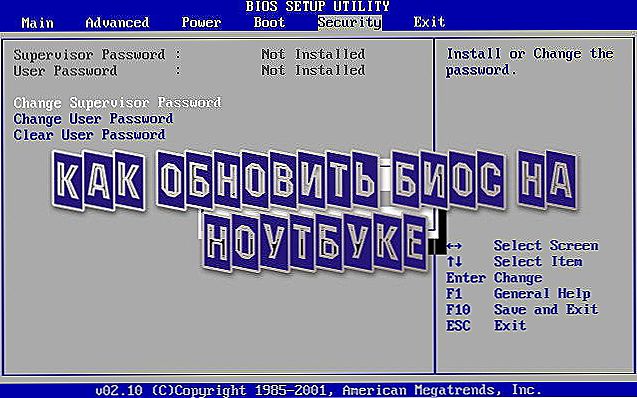Od dnešného dňa je k dispozícii bezplatná aktualizácia systému Windows 10 pre počítače s licenciou Windows 7 a 8.1, na ktoré boli vyhradené. Predbežná rezervácia systému však nie je potrebná, ani nie je nutné čakať na upozornenie z aplikácie "Získajte Windows 10". Aktualizáciu môžete nainštalovať manuálne práve teraz. Pridané 30. júla 2016:obdobie bezplatnej aktualizácie je u konca ... Ale existujú spôsoby: Ako získať bezplatnú aktualizáciu systému Windows 10 po 29. júli 2016.
Od dnešného dňa je k dispozícii bezplatná aktualizácia systému Windows 10 pre počítače s licenciou Windows 7 a 8.1, na ktoré boli vyhradené. Predbežná rezervácia systému však nie je potrebná, ani nie je nutné čakať na upozornenie z aplikácie "Získajte Windows 10". Aktualizáciu môžete nainštalovať manuálne práve teraz. Pridané 30. júla 2016:obdobie bezplatnej aktualizácie je u konca ... Ale existujú spôsoby: Ako získať bezplatnú aktualizáciu systému Windows 10 po 29. júli 2016.
Postup sa nebude líšiť v závislosti od toho, či ste dostali upozornenie o tom, že je čas na spustenie aktualizačného procesu, alebo použite oficiálnu metódu popísanú nižšie na okamžité spustenie aktualizácie, bez čakania na zadané upozornenie (okrem toho sa podľa oficiálnych informácií nezobrazí vôbec počítačov v tom istom čase, to znamená, že nie každý môže získať Windows 10 za jeden deň). Pokyny uvedené nižšie môžete inovovať len z domácich, profesionálnych a "pre jeden jazyk" verzie Windows 8.1 a 7.
Pridanie: na konci článku sme zhromaždili odpovede na chyby a problémy pri inovácii na systém Windows 10, ako je napríklad správa "Máme problémy", zmiznutie ikony z oznamovacej oblasti, nedostatok upozornenia na dostupnosť inštalácie, problémy s aktiváciou,čistú inštaláciu. Tiež užitočné: Inštalácia systému Windows 10 (čistá inštalácia po inovácii).
Ako spustiť inováciu na systém Windows 10
Ak sa v počítači používa licencovaný systém Windows 8.1 alebo Windows 7, môžete ho kedykoľvek inovovať na systém Windows 10, a to nielen pomocou ikony "Získať Windows 10" v oblasti oznámení.
Poznámka: bez ohľadu na to, akú aktualizačnú cestu si zvolíte, vaše dáta, programy, ovládače zostanú v počítači. To sú ovládače pre niektoré zariadenia po inovácii na systém Windows 10, niektoré majú problémy. Môžu sa vyskytnúť aj problémy s programami nekompatibility.

Nová verzia aplikácie Windows 10 Installation Media Creation Tool sa objavila na oficiálnej webovej lokalite spoločnosti Microsoft, ktorá umožňuje buď inováciu počítača alebo sťahovanie distribučných súborov pre čistú inštaláciu.
Aplikácia je k dispozícii na stránke. https://www.microsoft.com/ru-ru/software-download/windows10 v dvoch verziách - 32-bitové a 64-bitové, musíte prevziať verziu zodpovedajúcu systému, ktorý je momentálne nainštalovaný na počítači alebo notebooku.
Po spustení aplikácie budete mať na výber, prvý z položiek je "Aktualizovať tento počítač teraz", ako to funguje a bude zobrazené nižšie.Pri inovácii pomocou vyhradenej kópie v časti "Získať systém Windows 10" bude všetko presne to isté, s výnimkou absencie prvých pár krokov, ktoré predchádza inštalácii samotnej aktualizácie.

Postup aktualizácie
Po prvé, tie kroky, ktoré súvisia s aktualizáciou, boli spustené ručne pomocou programu Windows 10 Installer.
Po výbere položky "Aktualizovať počítač teraz" sa automaticky stiahnu do počítača súbory Windows 10, po ktorých sa objavia "Kontrola stiahnutých súborov" a "Vytvoriť médium Windows 10" (niektoré oddelené jednotky nie sú potrebné, stane sa to na vašom pevnom disku). Po dokončení sa inštalácia systému Windows 10 do počítača spustí automaticky (rovnako ako pri použití redundantnej metódy).

Po prijatí podmienok licencie Windows 10 inštalačný program skontroluje aktualizácie (dostatočne dlhý proces) a ponúkne inštaláciu aktualizácie systému Windows 10 s uložením osobných súborov a aplikácií (ak si želáte, môžete zmeniť zoznam uložených komponentov). Kliknite na tlačidlo "Inštalovať".

Zobrazí sa okno s celou obrazovkou "Inštalácia systému Windows 10", v ktorom sa po chvíli zobrazí správa "Váš počítač sa po niekoľkých minútach reštartuje"po ktorom sa vrátite na pracovnú plochu (všetky zavádzacie okná sa zatvoria). Počkajte na reštart počítača.

Zobrazí sa okno postupu kopírovania súborov a inštalácia aktualizácie systému Windows 10, počas ktorej sa počítač niekoľkokrát reštartuje. Upozorňujeme, že aj na výkonnom počítači so systémom SSD celý proces trvá pomerne dlho, niekedy sa môže zdať, že je zmrazené.

Po dokončení budete vyzvaní, aby ste si vybrali svoj účet Microsoft (ak inovujete z Windows 8.1) alebo zadáte používateľa.

Ďalším krokom je konfigurácia parametrov systému Windows 10, odporúčam kliknúť na "Použiť predvolené nastavenia". Ak chcete, môžete zmeniť všetky nastavenia už v nainštalovanom systéme. V ďalšom okne budete vyzvaní, aby ste sa krátko oboznámili s novými funkciami systému, ako sú aplikácie pre fotografie, hudbu a filmy, ako aj prehliadač Microsoft Edge.

A nakoniec sa v systéme Windows 10 zobrazí prihlasovacie okno, po zadaní hesla bude chvíľu trvať, kým sa nakonfigurujú nastavenia a aplikácie, po ktorom sa uvidí plocha aktualizovaného systému (všetky skratky na ňom a na paneli úloh budú uložené).

Hotovo, Windows 10 je aktivovaný a pripravený na použitie, môžete sledovať, čo je nové a zaujímavé v ňom.
Problémy s inováciou
Pri inštalácii aktualizácie používateľom systému Windows 10 sa píšu komentáre o rôznych problémoch (mimochodom, ak sa s nimi stretnete, odporúčam komentáre na čítanie, možno nájdete riešenia). Niektoré z týchto problémov sa objavia tu, takže tí, ktorí nedokážu inovovať, môžu rýchlo zistiť, čo robiť.
1. Ak zmizla ikona aktualizácie pre systém Windows 10. V tomto prípade môžete inovovať, ako je popísané vyššie v článku pomocou nástroja od spoločnosti Microsoft, alebo postupujte nasledovne (prevzaté z komentárov):
V prípade, že ikona gwx (na pravej strane) zmizla, môžete urobiť nasledovné: Na príkazovom riadku, ktorý beží ako správca- vstúpiť wuauclt.exe / updatenow
- Stlačte kláves Enter, počkajte a po niekoľkých minútach prejdite na Windows Update, tam by ste mali vidieť, že Windows 10 sa načítava. Po dokončení bude okamžite k dispozícii na inštaláciu (upgrade).
Ak sa počas aktualizácie zobrazí chyba 80240020:
- Zo zložky C: \ Windows \ SoftwareDistribution \ Prevziať a odstrániť všetky súbory a priečinky
- Na príkazovom riadku, ktorý beží ako správca, zadajtewuauclt.exe / updatenowa stlačte kláves Enter.
- Ak je systém Windows 10 už nainštalovaný, pokúste sa prejsť do priečinka C: \ $ Windows. ~ WS (skryté) \ Sources \ Windows a spustiť setup.exe odtiaľto (môže trvať až minútu, kým sa spustí, čaká).
- V niektorých zriedkavých prípadoch môže byť problém spôsobený nesprávnym nastavením regiónu. Prejdite na položku Ovládací panel - Regionálne štandardy - Karta umiestnenia. Nainštalujte oblasť zodpovedajúcu inštalovanej verzii systému Windows 10 a reštartujte počítač.
- Ak je načítanie systému Windows 10 v nástroji na vytváranie médií prerušené, nemôžete ho spustiť od začiatku, ale pokračovať. Ak chcete to urobiť, spustite súbor setupprep.exe z C: \ $ Windows. ~ WS (skryté) \ Zdroje \ Windows \ Zdroje
3. Ďalším spôsobom riešenia problémov pri aktualizácii je spustenie z disku ISO. Podrobnosti: mali by ste prevziať ISO obraz systému Windows 10 pomocou nástroja Microsoft a pripojiť ho do systému (napríklad pomocou vstavanej funkcie Connect). Spustite súbor setup.exe z obrázka a vykonajte aktualizáciu podľa pokynov sprievodcu inštaláciou.
4. Po inovácii na systém Windows 10 vlastnosti systému ukazujú, že nie je aktivovaná.Ak ste inovovali na systém Windows 10 z licencovanej verzie Windows 8.1 alebo Windows 7, ale systém nie je aktivovaný, nebojte sa a nezadávajte kľúče predchádzajúceho systému kdekoľvek. Po určitom čase (minúty, hodiny) sa uskutoční aktivácia, iba servery spoločnosti Microsoft sú zaneprázdnené. Pokiaľ ide o čistú inštaláciu systému Windows 10. Ak chcete vykonať čistú inštaláciu, musíte najprv inovovať a čakať na aktiváciu systému. Potom môžete do rovnakého počítača nainštalovať rovnakú verziu systému Windows 10 (s akoukoľvek kapacitou) s formátovaním disku, čím preskočíte položku kľúča. Systém Windows 10 sa po inštalácii automaticky aktivuje. Samostatné pokyny: Pri inovácii na systém Windows 10 sa vyskytla chyba v systéme Windows Update 1900101 alebo 0xc1900101. Zatiaľ všetko, čo sa dalo rozlíšiť od pracovných riešení. Vzhľadom na to, že nemám čas spracovať všetky informácie, takisto odporúčam preskúmať, čo píšu ostatní používatelia.Po inovácii na systém Windows 10
V mojom prípade ihneď po aktualizácii fungovalo všetko okrem ovládačov grafickej karty, ktoré museli byť stiahnuté z oficiálnych stránok, zatiaľ čo inštalácia bola trochu ťažká - musel som odstrániť úlohu pre všetky procesy súvisiace s ovládačmi v manažéri úloh, odstrániť ovládače prostredníctvom inštalácie a odinštalovania programy "a až potom je možné ich opätovne nainštalovať.
Druhý dôležitý detail v súčasnosti - ak sa vám nepáčila aktualizácia systému Windows 10 a chcete sa vrátiť k predchádzajúcej verzii systému, môžete to urobiť do jedného mesiaca. Ak to chcete urobiť, kliknite na ikonu upozornenia v pravom dolnom rohu, zvoľte "Všetky možnosti", potom položku "Aktualizácia a zabezpečenie" - "Obnoviť" a zvoľte "Návrat do Windows 8.1" alebo "Návrat do Windows 7".
Priznávam, že keď sa ponáhľam, aby som napísal tento článok, mohol by mi uniknúť niektoré konkrétne body, takže ak by ste mali náhle otázky alebo problémy pri aktualizácii, opýtajte sa, budem sa snažiť odpovedať.